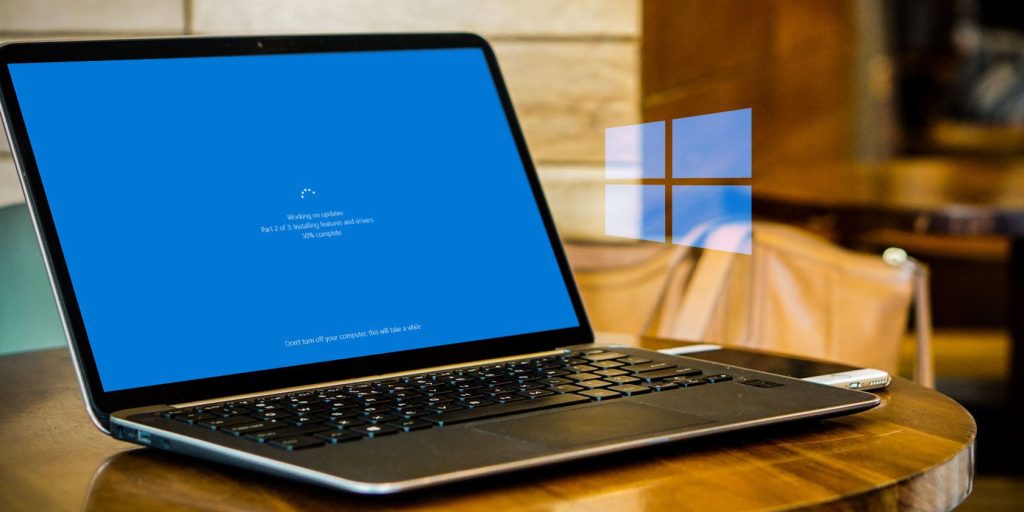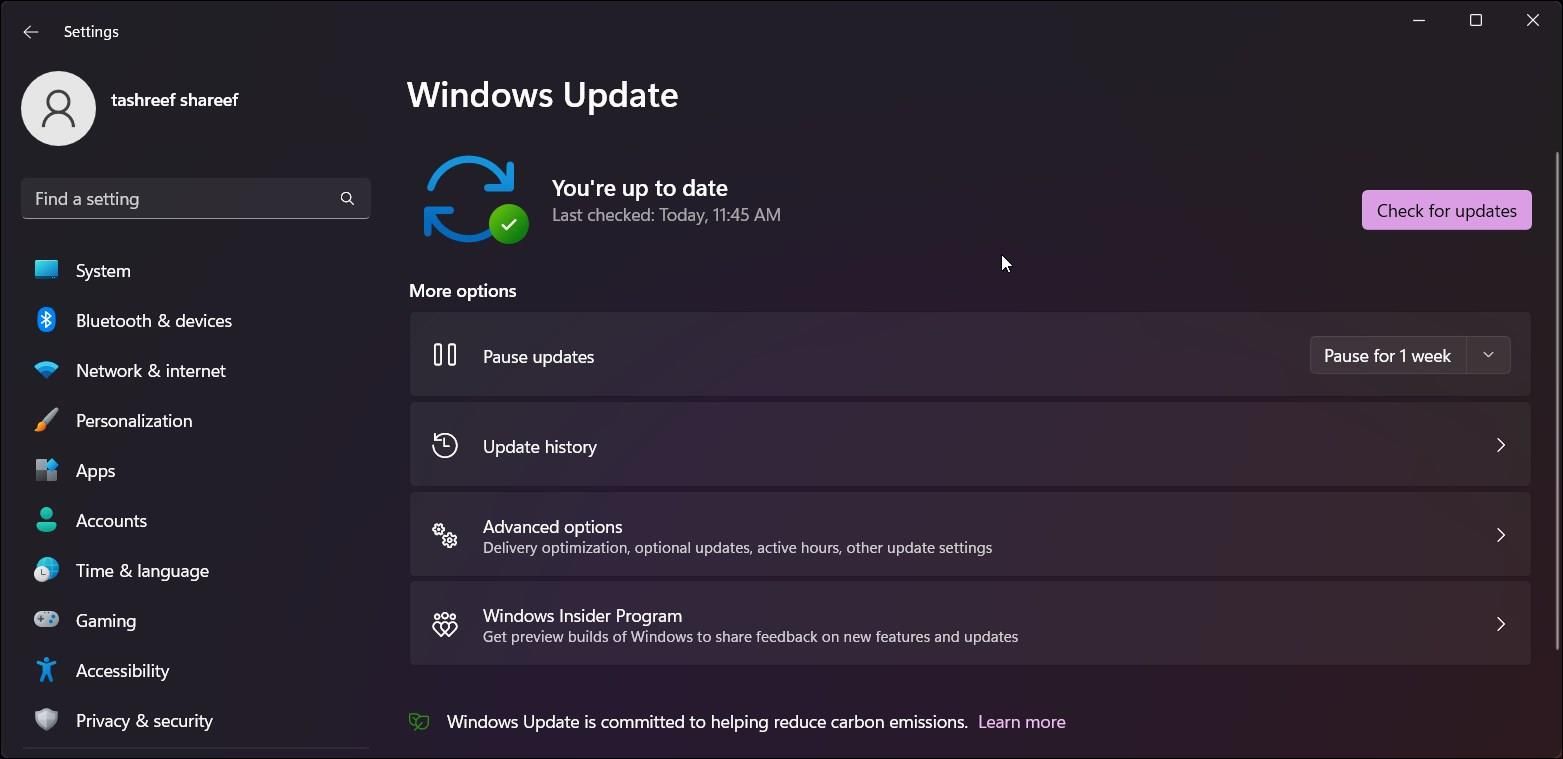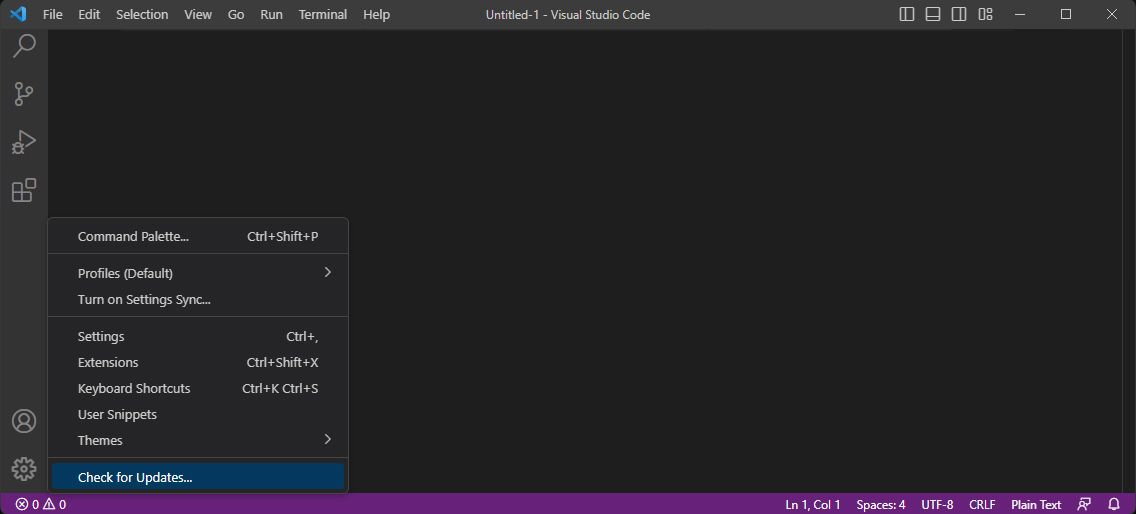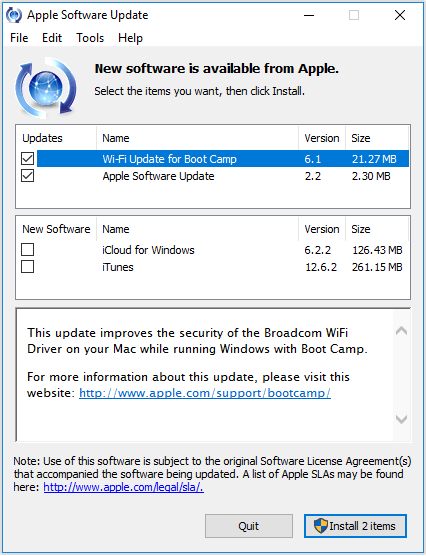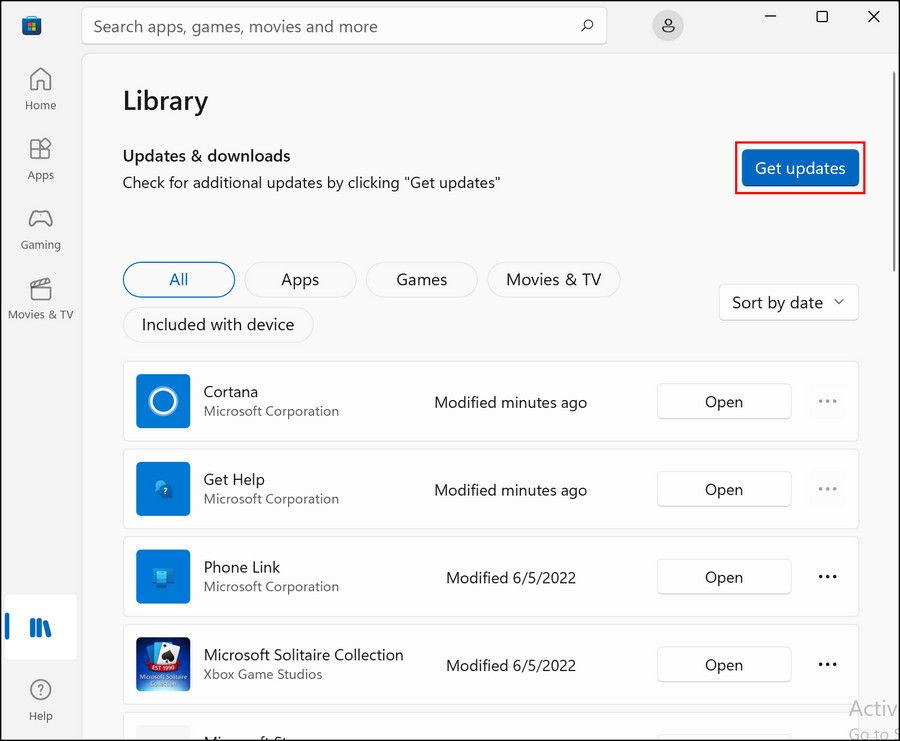.
Manter o software do seu computador atualizado é vital. As atualizações não apenas fornecem novos recursos e correções de bugs, mas também são importantes para corrigir vulnerabilidades de segurança.
Embora seja fácil dizer que você deve atualizar tudo no seu PC, como você realmente faz isso na prática? Vamos percorrer todos os métodos para atualizar o Windows, seu software e tudo mais, para que você nunca precise se preocupar em obter as versões mais recentes.
Como atualizar o Windows
Felizmente, manter o sistema operacional atualizado é muito mais fácil no Windows 10 e 11 do que nas versões anteriores. O Windows baixa e aplica atualizações automaticamente quando elas ficam disponíveis, para que você não precise fazer check-in regularmente.
No Windows 10, você encontrará tudo relacionado a atualizações do sistema operacional em Configurações > Atualização e segurança > Windows Update. você pode clicar Verifique se há atualizações a qualquer momento, embora o Windows verifique regularmente para você. No Windows 11, este menu está em Configurações > Atualização do Windows.
O Windows aplica pequenas atualizações por conta própria, então você nem saberá que elas foram instaladas. Atualizações maiores exigem uma reinicialização e você verá uma notificação quando uma delas estiver pendente. Por padrão, o Windows tenta instalar essas atualizações quando você não está usando o computador. Selecione Alterar horas ativas (sob Opções avançadas no Windows 11) para definir um período de tempo em que o computador não reiniciará automaticamente para atualizações.
Além disso, você pode pausar as atualizações do Windows por até 35 dias (isso está dentro Opções avançadas no Windows 10). Isso é útil se você precisar que seu PC permaneça ligado por um longo tempo. Existem outras alternâncias para dominar também; veja como gerenciar o Windows Update no Windows 10 para obter conselhos.
O método Geeky: atualize o Windows via PowerShell
Quer ficar geek? Tente atualizar o Windows via PowerShell. Abra uma janela do PowerShell como administrador e insira os seguintes comandos, um de cada vez:
Install-Module PSWindowsUpdate
Get-WindowsUpdate
Install-WindowsUpdate
Quando solicitado, você precisará inserir Y para confirmar a instalação de um pacote para que funcione corretamente. Esta não é a maneira mais rápida de instalar atualizações do Windows normalmente, mas você pode automatizá-la com um pouco de magia de script.
Você também pode baixar e atualizar o software por meio do prompt de comando, graças a um aplicativo chamado Chocolatey.
Uma observação sobre as principais atualizações do Windows
Quando uma atualização de recurso para o Windows 10 ou 11 (como a versão 22H2) estiver disponível, você não a obterá imediatamente por meio do Windows Update. Em vez disso, a Microsoft os distribui gradualmente para todos os usuários do Windows.
É aconselhável esperar até que seu dispositivo receba a atualização naturalmente, pois as novas versões às vezes apresentam problemas. Mas se você não quiser esperar, pode visitar a página de download do Windows 10 ou a página de download do Windows 11 para atualizar imediatamente para a versão estável mais recente.
Como atualizar o software Windows instalado
A maioria dos softwares de desktop Windows tradicionais inclui seu próprio atualizador. A localização exata disso varia dependendo do programa, mas geralmente você o encontrará em Ajuda > Verificar atualizações ou no Configurações cardápio. Alguns softwares também verificam se há atualizações quando você abre o Sobre [App] caixa de diálogo, geralmente encontrada no Ajuda cardápio.
Felizmente, a maioria dos softwares modernos também verifica atualizações por conta própria. Aplicativos como Steam, Spotify, Telegram, VirtualBox e muitos outros exibirão uma caixa de diálogo ou banner quando houver uma atualização a ser aplicada. A maioria dos navegadores, incluindo Chrome e Firefox, será atualizada em segundo plano sem que você precise fazer nada. Os aplicativos antivírus também fazem isso.
Você não precisa verificar constantemente se há atualizações toda vez que abre seus aplicativos favoritos. Mas é um erro de manutenção do Windows executar muitos softwares desatualizados. Se um atualizador integrado falhar, você sempre poderá baixar a versão mais recente diretamente do site do desenvolvedor.
O método fácil: usando aplicativos atualizadores
Não quer acompanhar as atualizações do aplicativo por conta própria? Um aplicativo atualizador dedicado pode ajudar. Eles verificam se há atualizações disponíveis para o software instalado em seu PC e automatizam o processo de atualização, economizando seu tempo.
Você também não precisa pagar por um ótimo atualizador. Experimente o Patch My PC ou SUMo para opções gratuitas sólidas. Ambos detectam o software instalado, mostram quais aplicativos estão desatualizados e aplicam atualizações automaticamente para que você não precise clicar Próximo para passar por um monte de caixas.
Casos Especiais de Atualização: Adobe, Apple, Plugins
Embora a maioria dos softwares de desktop seja atualizada com um método como o descrito acima, você deve dar atenção especial a alguns aplicativos.
Uma delas é a atualização de software da Apple. A maioria das pessoas tem isso em seu computador ao instalar o iTunes. Ele é aberto periodicamente para fornecer atualizações para o iTunes, iCloud e outros softwares da Apple. No entanto, também oferece outros softwares da Apple que você pode não querer.
Se você só precisa do iTunes, recomendamos usar a versão Windows Store do iTunes; é muito mais fino e não requer atualização de software da Apple.
O software da Adobe é semelhante. Se você assinar um plano da Creative Cloud, poderá abrir o Nuvem Criativa Adobe app para atualizar o Photoshop, Premiere e outros aplicativos em um só lugar.
Com a web moderna tendo pouca dependência de plug-ins, você não precisa de tempos de execução antigos como Silverlight, Java e Shockwave. Estas são ferramentas desnecessárias do Windows que você deve desinstalar imediatamente.
Como atualizar os aplicativos da Microsoft Store
A Microsoft esperava que a Microsoft Store (antiga Windows Store) se tornasse o local central para baixar o software Windows. Embora isso não tenha acontecido, você ainda encontrará ótimos aplicativos na plataforma.
Ele também tem a vantagem de oferecer um único local para atualizar os aplicativos da Store. Para atualizar qualquer aplicativo da Store instalado (ou qualquer um dos aplicativos padrão do Windows), abra o Microsoft Store aplicativo. No Windows 10, clique no ícone de três pontos Cardápio botão no canto superior direito e escolha Downloads e atualizações. No Windows 11, clique no botão Biblioteca botão no canto inferior esquerdo.
Você verá todos os aplicativos com atualizações disponíveis listados aqui; clique Obter atualizações para verificar antes de instalar.
Como atualizar drivers no Windows
Geralmente, você pode seguir a estratégia “se estiver funcionando, não toque” com os motoristas. Os fabricantes não publicam atualizações para áudio, rede e outros drivers com a mesma frequência que outros tipos de atualizações nesta lista.
A exceção a isso são as atualizações do driver gráfico. Se você possui uma placa gráfica dedicada da Nvidia ou AMD, deve ter o software correspondente instalado. Use-o para aplicar as atualizações mais recentes do driver gráfico para obter o melhor desempenho em jogos e software gráfico de alta intensidade.
Quando você fizer uma rodada de verificação de atualizações de driver, não use nenhum software de atualização de driver. Você não sabe se os drivers que eles oferecem são corretos ou seguros. Baixar drivers de sites aleatórios também é perigoso.
Em vez disso, siga nosso guia para atualizar os drivers do Windows. Se o fabricante do seu PC fornecer seu próprio software de atualização (como o Lenovo System Update), use-o para atualizações de driver fáceis. Caso contrário, você pode baixar os drivers do site do fabricante.
Mantenha tudo atualizado no Windows
Isso é o que você precisa saber sobre a aplicação de atualizações no Windows. Isso abrange todos os softwares de nicho, exceto os mais específicos. A prevalência de atualizações automáticas torna tudo muito fácil, mas você ainda deve saber como verificar as atualizações manualmente.
E se você perceber que um aplicativo não recebe atualizações há algum tempo, ele pode ser abandonado. Nesses casos, você deve procurar um substituto, pois esses “aplicativos zumbis” que não têm mais suporte provavelmente terão problemas de segurança.
.